苹果12如何截图手机屏幕长图,在如今的社交媒体时代,截取手机屏幕长图已成为我们分享精彩瞬间的常见需求,为了满足用户的需求,苹果公司在新一代手机——苹果12上推出了长截屏功能。苹果12的长截屏操作步骤简单易懂,只需按下两个物理按键即可完成。通过这一功能,用户可以轻松地捕捉整个屏幕并分享给朋友,让他们一同感受到美好时刻的魅力。接下来让我们一起来了解一下苹果12手机长截屏的具体操作步骤。
苹果12手机长截屏的操作步骤
具体方法:
1.首先我们从手机桌面下方快捷栏点击指南针样式图标进入Safari浏览器
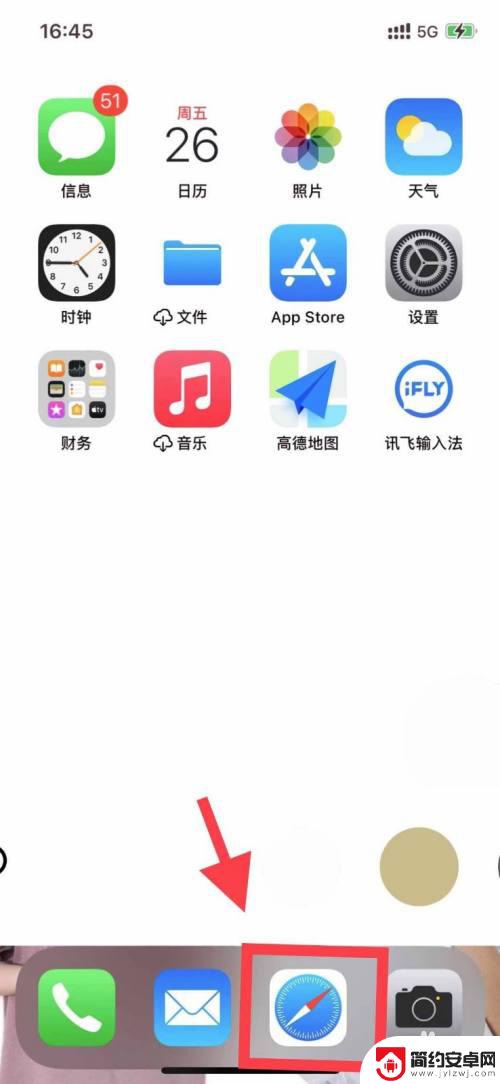
2.点击屏幕上的辅助触控按钮,点击截屏。或者同时按下电源键和音量+键截屏
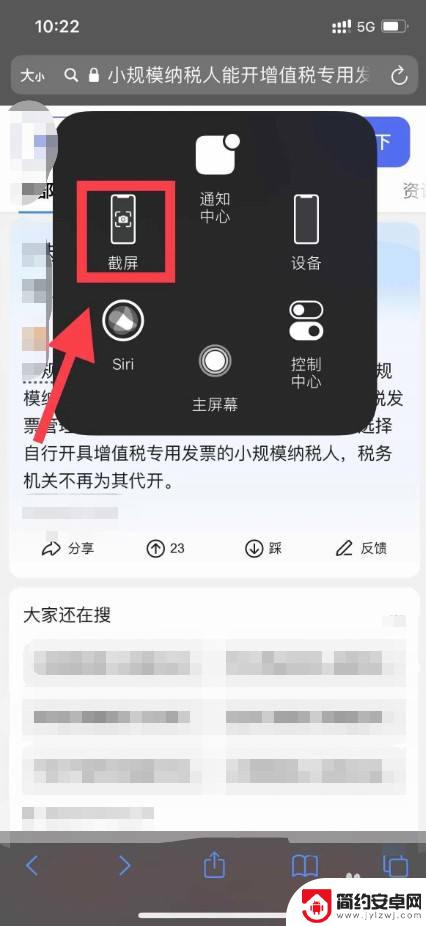
3.点进截好的图片内,选择右上方的整页
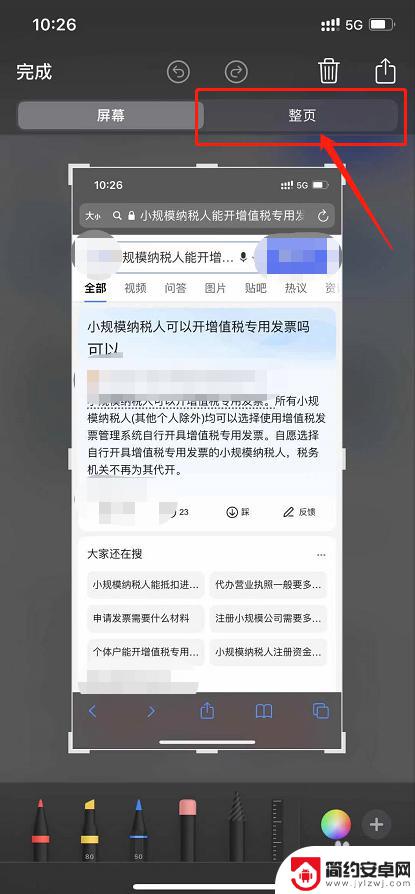
4.选择右方亮框,往下拖动,可以自由选择截屏长度
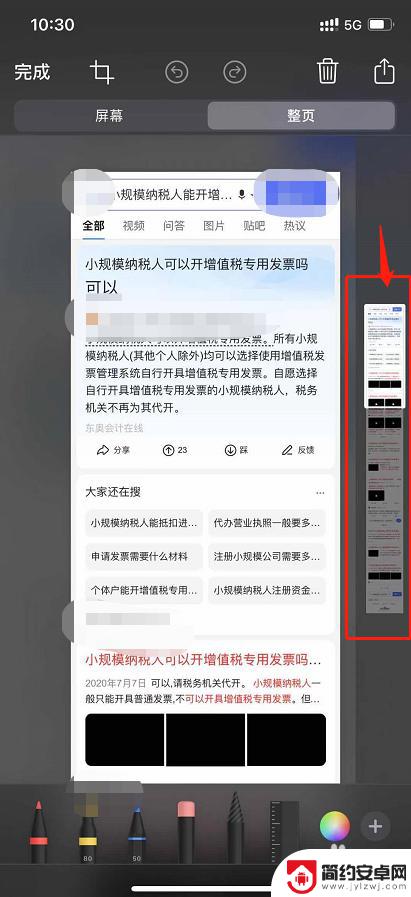
5.最后点击左上角完成,然后点击存储PDF到“文件”。苹果12手机长截屏就操作完成了
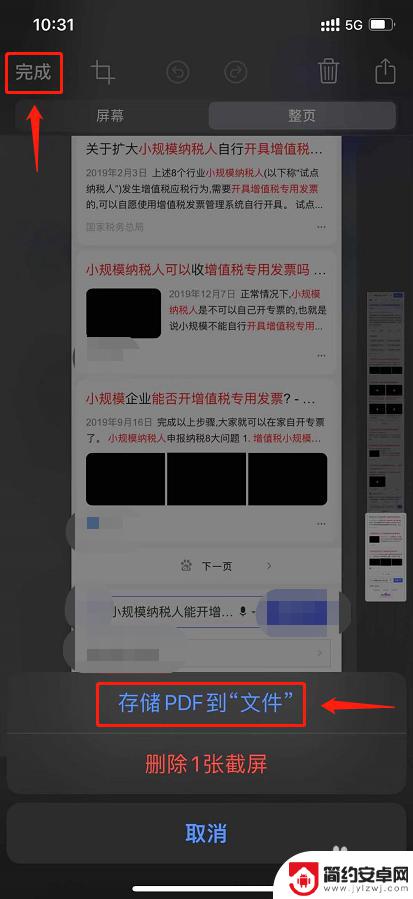
以上便是关于如何在苹果12中截取手机屏幕长图的全部内容,如果您遇到相同的情况,可以按照这篇文章中小编提供的方法解决问题。










